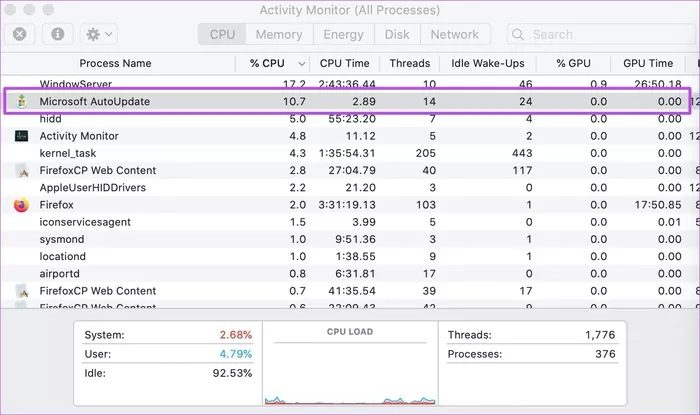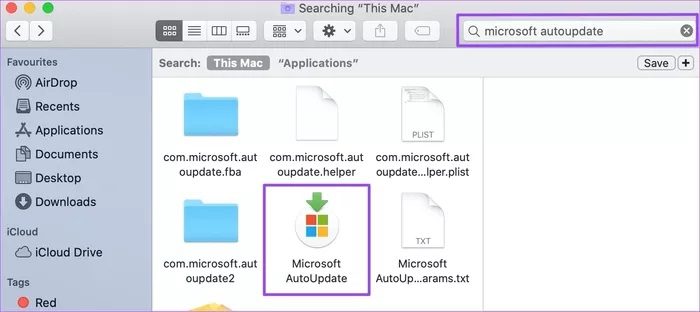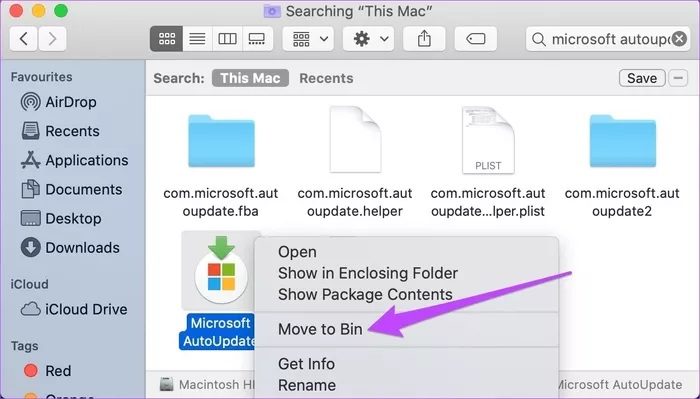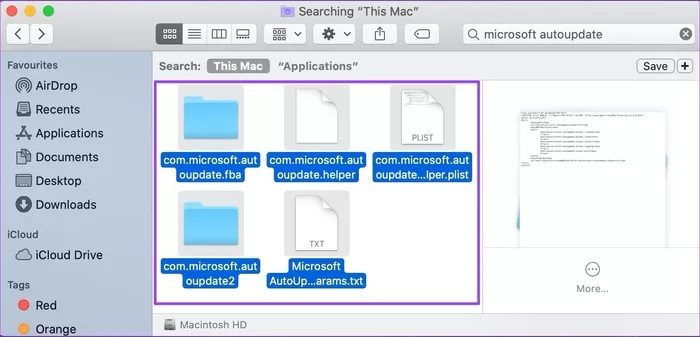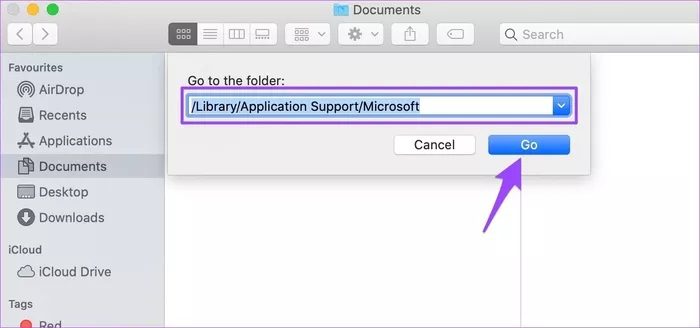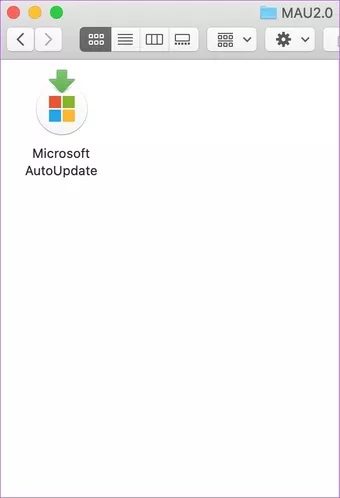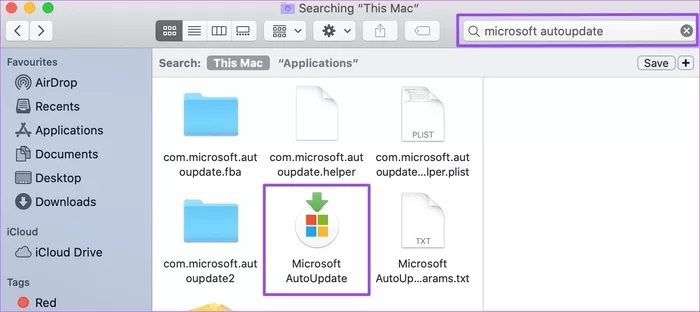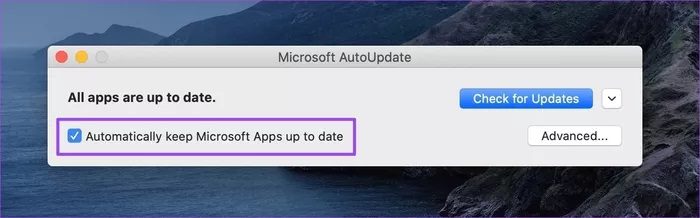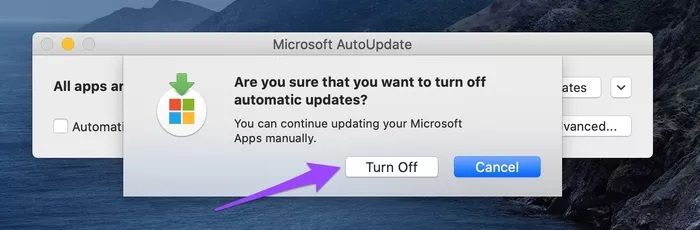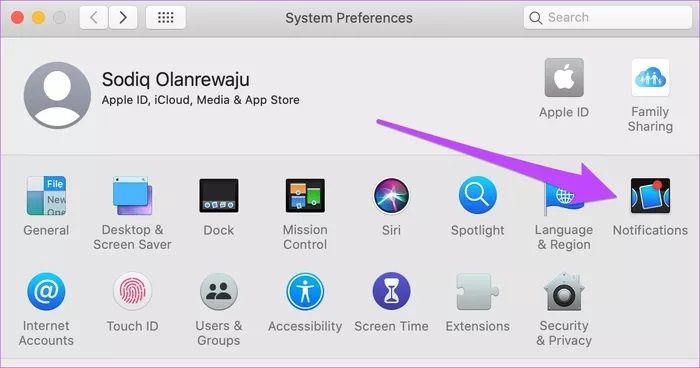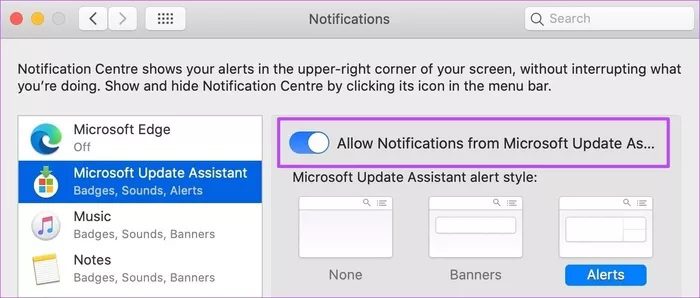Mac에서 Microsoft 자동 업데이트란 무엇이며 삭제하는 방법
Mac을 사용하는 동안 Microsoft AutoUpdate를 발견하셨습니까? 당신은 받나요 Microsoft AutoUpdate에서 가끔 나타나는 팝업 알림이 무엇인지 궁금합니다. ? 또는 Mac의 CPU를 사용하여 활성 상태 보기에서 프로그램을 임의로 선택했을 수도 있습니다. 그러면 Microsoft 업데이트가 무엇이며 Mac에서 제거하는 방법이 궁금할 것입니다. 하지만 당신은 그것을해야합니까? 이 게시물은 Mac의 Microsoft 자동 업데이트에 대한 모든 것을 설명합니다.
Microsoft 자동 업데이트는 Mac의 모든 Microsoft 앱을 업데이트하는 한 가지 목적으로만 제공되는 앱의 무해한 부분입니다. 특정 상황에서는 눈길을 끌기 때문에 Mac에서 빨리 제거하고 싶을 수 있습니다. 아래 섹션에서 Microsoft AutoUpdate의 기능과 Mac에서 이를 비활성화하거나 삭제하는 방법을 확인할 수 있습니다.
MICROSOFT AUTOUPDATE란?
Microsoft에서 개발한 응용 프로그램(OneNote, Microsoft Word, Microsoft Edge 등)이 Mac에 설치되어 있는 경우 컴퓨터 어딘가에 Microsoft AutoUpdate(MAU)도 있을 것입니다.
Microsoft 자동 업데이트는 Mac에서 Microsoft 앱을 자동으로 업데이트하고 최신 상태로 유지하는 한 가지 작업을 수행합니다. Microsoft 앱을 시작했는데 이미 새로 출시된 기능이 있다는 것을 발견한 적이 있습니까? Microsoft AutoUpdate가 바로 그 작업을 수행했습니다.
또한 보안 및 버그 수정을 설치합니다. 그렇게 할 때 이 임의의 오류가 사라집니다 잠시 후 갑자기 Microsoft 앱을 사용하다가 Microsoft의 자동 업데이트가 문제를 해결한 업데이트(백그라운드에서)를 설치했을 수 있습니다.
MICROSOFT AUTOUPDATE를 삭제해야 하는 이유와 시기
Microsoft AutoUpdate는 그 자체로 앱이지만 Mac의 Launchpad 또는 Applications 폴더에서는 찾을 수 없습니다. 따라서 모호한 Microsoft AutoUpdate 앱에서 임의의 "Notice Data Required" 알림을 계속 받으면 정말 짜증날 수 있습니다.
Activity Monitor를 확인할 때 무리한 CPU 리소스를 사용하여 앱이 백그라운드에서 실행되는 경우가 있습니다.
더 나빠진다. Mac에 더 이상 Microsoft 응용 프로그램이 설치되어 있지 않아도 Microsoft 자동 업데이트는 계속 실행됩니다. 이건 좀 바보 같죠?
따라서 Microsoft 응용 프로그램이 없고 Mac 성능에 위협이 되는 경우 Microsoft AutoUpdate를 삭제해야 합니다.
MICROSOFT 자동 업데이트를 삭제하는 방법
Mac에서 Microsoft 자동 업데이트를 완전히 제거하려면 응용 프로그램과 기타 관련 파일을 모두 삭제해야 합니다. 방법은 다음과 같습니다.
참고: 소프트웨어를 삭제하면 PC에 설치된 모든 Microsoft 응용 프로그램을 수동으로 업데이트해야 합니다.
단계1 : 켜다 파인더 그리고 유형 마이크로소프트 자동 업데이트 검색 창에서.
검색 결과에 Microsoft AutoUpdate가 표시되어야 합니다.
단계2 : 마우스 오른쪽 버튼으로 클릭 마이크로소프트 자동 업데이트 클릭하고 "장바구니로 이동".
Mac의 암호를 입력하거나 Touch ID를 사용하여 삭제를 인증하라는 메시지가 표시됩니다.
단계3 : Microsoft AutoUpdate와 관련된 다른 파일 및 폴더도 찾아 삭제합니다.
이를 수행하는 또 다른 방법은 Ada를 실행하는 것입니다.폴더로 이동약어 사용 Command + Shift + G 바탕 화면에서. 제공된 상자에 아래 경로를 입력하고 이동을 클릭합니다.
/라이브러리/응용 프로그램 지원/마이크로소프트/
그러면 Mac의 Microsoft 응용 프로그램 지원 폴더로 리디렉션됩니다. 이 폴더에는 Microsoft AutoUpdate 프로그램 폴더가 있습니다.
MAU 폴더를 열고 Microsoft AutoUpdate 앱을 휴지통으로 이동합니다.
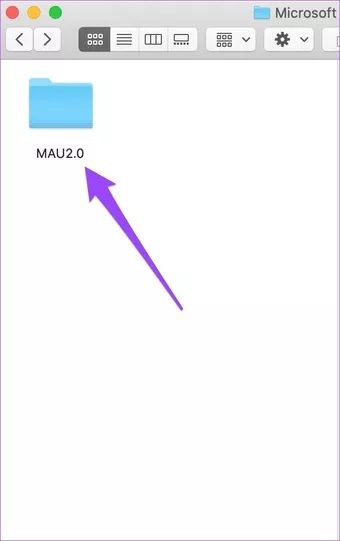
컴퓨터에서 Microsoft 자동 업데이트를 완전히 제거하려면 연결된 파일을 삭제하는 것이 좋습니다(위의 3단계 참조).
MICROSOFT 자동 업데이트 구성 수정
Microsoft 자동 업데이트를 삭제하지 않으려면 높은 CPU 사용량과 임의 팝업 알림을 종료하는 다른 방법이 있습니다. 앱을 비활성화하거나 알림 권한을 취소하여 이를 달성할 수 있습니다.
Microsoft 자동 업데이트 비활성화
이러한 의미에서 Microsoft AutoUpdate를 비활성화한다는 것은 응용 프로그램이 기본 작업(예: 다른 Microsoft 응용 프로그램 자동 업데이트)을 수행하지 못하도록 방지하는 것을 의미합니다.
단계1 : 켜다 파인더 그리고 유형 마이크로소프트 자동 업데이트 검색 창에서.
더블 클릭 Microsoft 자동 업데이트 검색 결과에서 응용 프로그램을 실행합니다.
단계2 : 확인란을 선택 취소합니다. "Microsoft 앱 자동 업데이트".
단계3 : 클릭 끄기 따라.
그리고 그게 다야. Microsoft 자동 업데이트는 더 이상 백그라운드에서 Mac의 CPU를 사용하지 않습니다.
Microsoft 자동 업데이트 알림에 대한 액세스 권한 취소
당연히 Microsoft AutoUpdate가 비활성화되어 있을 때 임의의 팝업이 표시되어서는 안 됩니다. 그러나 여전히 Mac에 알림을 보내려면 앱의 권한을 꺼야 합니다.
단계1 : 켜다 환경 설정 시스템 انقر فوق 공지 사항.
단계2 : 딸깍 하는 소리 "마이크로소프트 업데이트 도우미" 왼쪽 사이드바에서 옵션을 끕니다. "Microsoft Update Assistant의 알림 허용".
삭제할지 말지
이 새로운 지식을 통해 이제 Microsoft 자동 업데이트가 Mac에서 수행하는 작업과 이를 삭제하거나 일시적으로 비활성화해야 하는 시기에 대해 더 잘 이해할 수 있기를 바랍니다. 요약하자면 컴퓨터에 Microsoft 응용 프로그램이 설치되어 있지 않은 경우 프로그램을 삭제하는 것이 좋습니다. 그렇지 않으면 비활성화하는 것이 훨씬 더 나은 옵션입니다. 앱의 과도한 CPU 소모를 없애고 마찬가지로 지속적인 팝업 알림을 제한할 수 있습니다. Microsoft 자동 업데이트에 대해 더 궁금한 사항이 있습니까? 아래에 댓글을 남겨주시면 답변해 드리겠습니다.